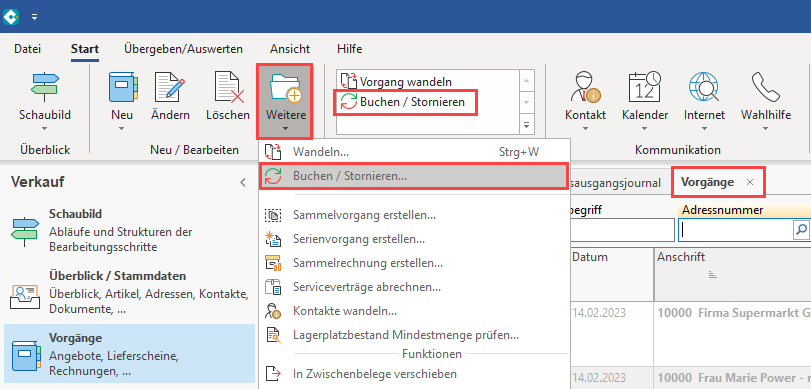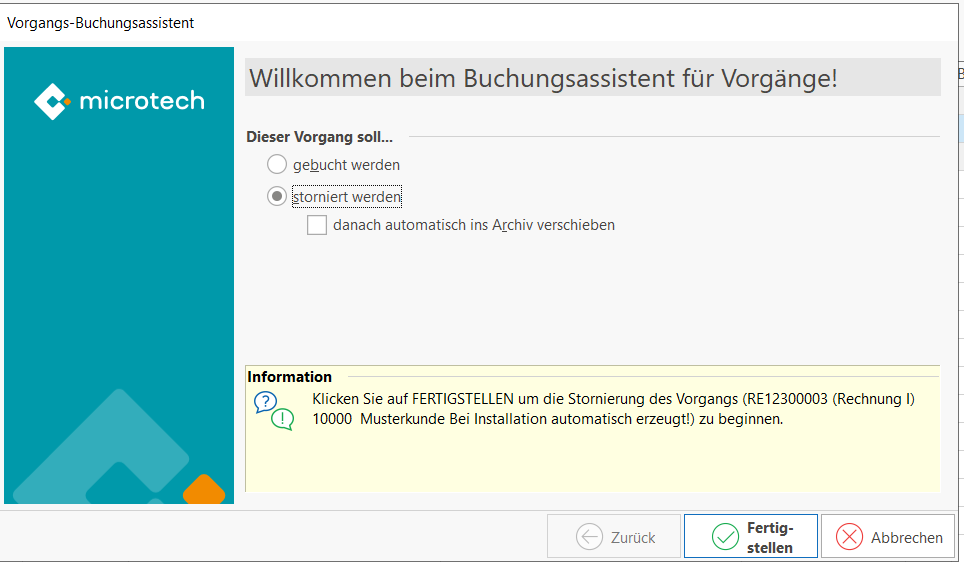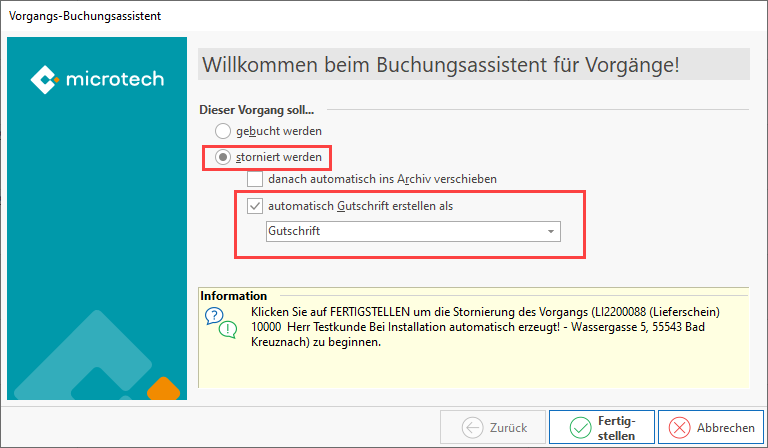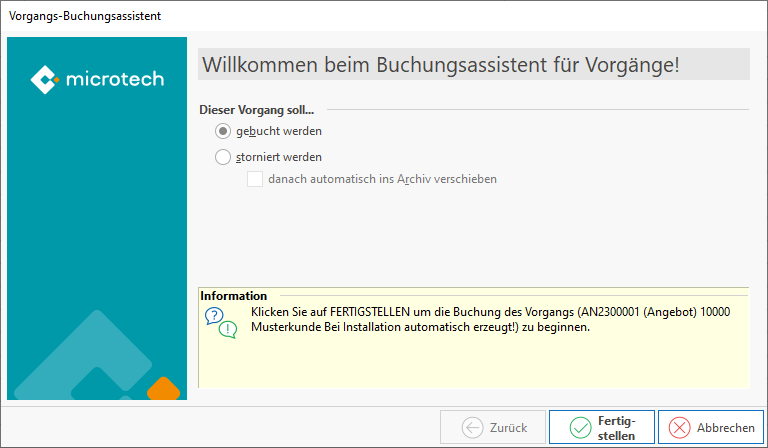Um nach dem Erstellen und Speichern eines Vorgangs auch die hinterlegten Buchungsparameter abzuarbeiten, ist das sog. "Buchen" des Vorgangs erforderlich (gemeint ist also nicht das "buchhalterische" Buchen des Vorgangs).
Buchen und Stornieren über Schaltfläche: BUCHEN / STORNIEREN
Das Buchen des Vorgangs kann manuell über die Schaltfläche: BUCHEN/ STORNIEREN durchgeführt werden. Diese finden Sie in der Schnellwahl sowie über die Schaltfläche: "WEITERE - BUCHEN / STORNIEREN ...".
Buchen des Vorgangs
Die Schaltfläche: BUCHEN / STORNIEREN öffnet die Maske eines Assistenten. Ist der markierte Vorgang noch nicht gebucht, so bietet der Assistent das Buchen an. Ist der Vorgang bereits gebucht, so bietet der Assistent das Storno an. Über die Berechtigungsstrukturen ist es u.a. möglich Benutzern das Stornieren von Vorgängen zu untersagen. Mit der Schaltfläche: FERTIGSTELLEN beenden Sie den Assistenten und führen die Änderungen durch.
Funktion des Stornierens
Das "Stornieren" entspricht dem Zurücknehmen der durch das Abarbeiten der Parameter vorgenommenen Änderungen.
Für das Stornieren eines Vorgangs mit Hilfe des Assistenten können Sie zusätzliche Optionen aktivieren zum Verschieben des Vorgangs in das Archiv.
Eine Möglichkeit für das Erstellen einer Gutschrift besteht darin, eine Rechnung zu kopieren.
Legacy Funktion (bis Generation 2020 enthalten)
Automatisch Gutschrift erstellen als
Über das Kennzeichen "automatisch Gutschrift erstellen als" lässt sich durch das Stornieren eines Vorgangs automatisch eine Gutschrift erstellen.
Optionen bei teilgebuchten Vorgängen
Für teilgebuchte Vorgänge stehen Ihnen sowohl das Buchen als auch das Stornieren zur Verfügung. Beim Buchen eines teilgebuchten Vorgangs werden lediglich die Parameter beachtet, die noch nicht als abgearbeitet gekennzeichnet worden sind.
Beim Stornieren eines teilgebuchten Vorgangs werden nur Änderungen der Parameter zurückgenommen, die bereits gebucht worden sind.
Info:
Abhängig von der Parametereinstellung kann beispielsweise auch das Buchen nach dem Speichern bzw. vor oder nach dem Drucken des Vorgangs automatisch erfolgen.
Weitere Informationen:
- Buchungsparameter - Register: "sonstige Eingabeparameter" - Bereich: "Vorgang buchen"
- Vorgangsdruck (Ausgabe) mit aktivierter Option "Parameter abarbeiten"